У једном од наших претходних чланака под насловом Како укључити или искључити Виндовс Спотлигхт закључани екран у Виндовс 10, разговарали смо о томе шта је Виндовс Спотлигхт и како га укључити или искључити. Након што је прочитао чланак, читатељ нас је питао како да сачувамо те слике програма Виндовс Спотлигхт на закључаном екрану Виндовс 10.
За оне који нису свјесни, Виндовс Спотлигхт аутоматски преузима и поставља прекрасне слике као позадинску слику за Виндовс 10. Иако је функција подразумевано искључена, она се може омогућити под одељком Персонализација апликације Подешавања. Упуте о укључивању и искључивању функције Виндовс Спотлигхт можете потражити у упутствима корак по корак.

Ако сте на Вашем закључаном екрану наишли на прекрасну слику програма Виндовс Спотлигхт и желите да је поставите као позадинску слику оперативног система Виндовс 10, следите доле наведена упутства да бисте пронашли слике за Виндовс Спотлигхт закључане слике које су преузете на рачунар .
Савет: Да ли сте знали да можете да снимите свој Виндовс 10 закључани екран? Да, за разлику од претходних верзија Виндовса, Виндовс 10 вам омогућава да ухватите закључани екран.
Све што треба да урадите је да притиснете тастер ПртСц на тастатури када сте на закључаном екрану, пријавите се, отворите Паинт или било који други програм за уређивање слика, притисните тастер Цтрл + В да бисте налепили снимљену слику, а затим је сачували.
Да бисте сачували слике за Виндовс Спотлигхт закључавање
Корак 1: Отворите Филе Екплорер тако што ћете кликнути на икону Филе Екплорер у Старт менију или користећи Виндовс + Е хоткеи.
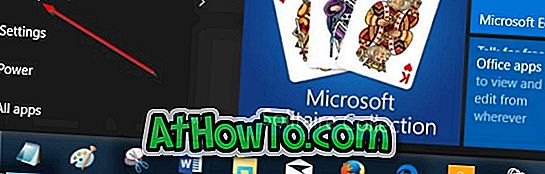
Корак 2: Кликните на картицу Приказ, а затим означите кућицу Скривене ставке да би оперативни систем приказао све скривене датотеке и мапе.
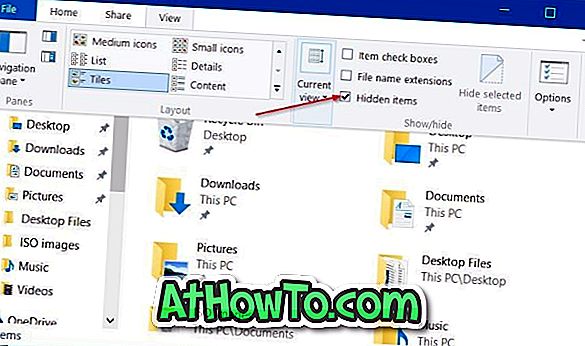
Корак 3: Отворите погон на којем је инсталиран Виндовс 10. На пример, ако је Виндовс 10 инсталиран на “Ц” драјву, отворите га исто.
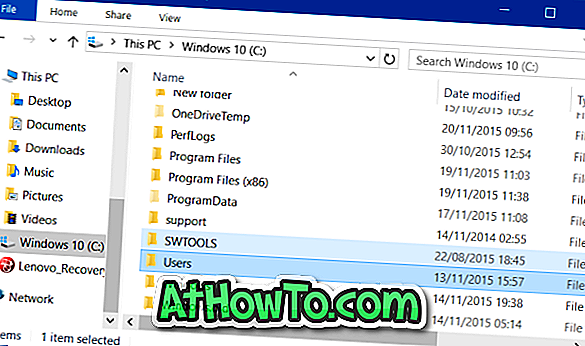
Корак 4: Идите до Ц: Корисници ИоурУсерНаме АппДата Локални пакети Мицрософт.Виндовс.ЦонтентДеливериМанагер_цв5н1х2ткиеви ЛоцалСтате Средства.
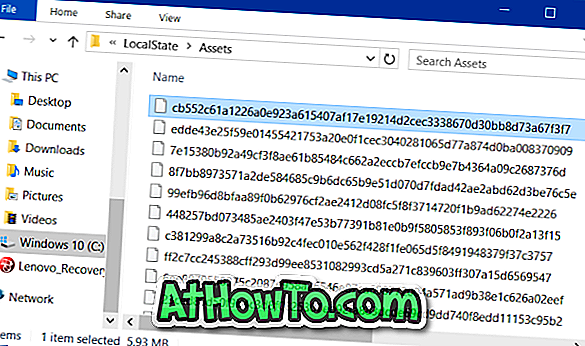
Имајте на уму да је на горе наведеној стази, ИоурУсерНаме име вашег корисничког налога на Виндовс 10 ПЦ-у.
Корак 5: Под фасциклом Ассетс, видећете бројне датотеке. Ове датотеке нису ништа друго него Виндовс Спотлигхт слике преузете од корпорације Мицрософт. Да бисте их прегледали, преименујте сваку датотеку и користите .ЈПГ као наставак.
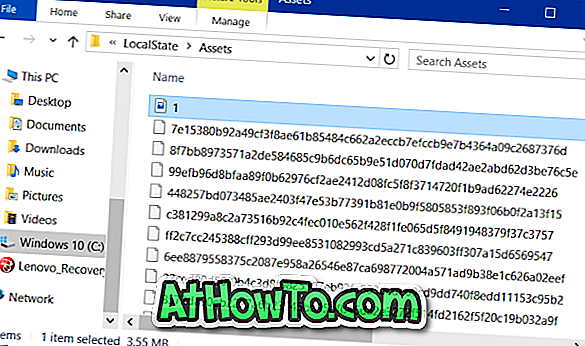
На пример, кликните десним тастером миша на датотеку, а затим кликните на Ренаме (или користите Ф2 хоткеи), унесите 1.ЈПГ и затим притисните тастер Ентер да бисте преименовали изабрану датотеку као 1.ЈПГ. Сада можете да га отворите у подразумеваној апликацији Фотографије или Виндовс Пхото Виевер (ако је омогућена). Преименујте све датотеке у фолдеру једну за другом да бисте видели све снимљене слике закључаног екрана преузете као део функције Виндовс Спотлигхт.
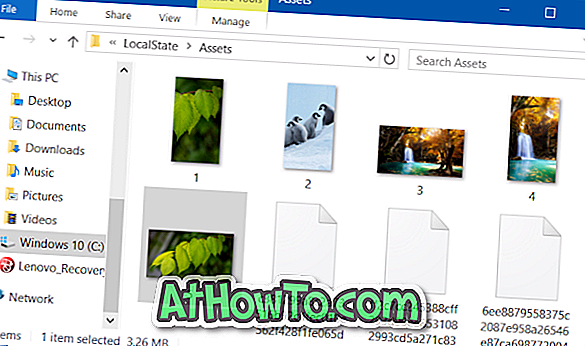
А ако желите да поставите најновију слику Бинг почетне странице као позадину радне површине, преузмите и инсталирајте Бинг десктоп тоолбар из Мицрософта.














